一部の Xbox ゲーマーは、エラーコード0x8027025aXbox 本体で Xbox アプリにサインインまたは起動しようとしているとき。この投稿では、エラーの潜在的な原因を特定し、エラーを解決するための最も適切な解決策を提供します。
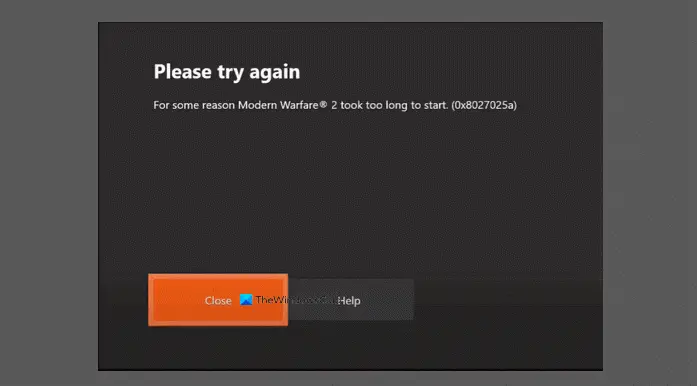
このエラーの原因として最も考えられるのは次のとおりです。
- Xbox サービスに一時的な問題が発生しています
- アプリケーションは予想された時間内にロードされませんでした
- プロフィールにサインインの問題があります
Xbox One エラー 0x8027025a を修正、ゲームの開始に時間がかかりすぎました
以下の推奨解決策を順不同で試して、問題の解決に役立つかどうかを確認してください。Xbox 本体のエラー コード 0x8027025a。
- Xbox 本体を再起動します
- Xbox ステータス ページを確認する
- 問題のあるアプリを再起動する
- 外付けハードドライブに問題のあるアプリを再インストールする
- Xbox 本体をハード リセットする
リストされた各ソリューションに関連するプロセスの説明を見てみましょう。
1]Xbox本体を再起動します
問題を解決するために最初にできることは、Xbox 本体のエラー コード 0x8027025aXbox 本体を再起動することです。その方法は次のとおりです。
コンソールがフリーズしているように見える場合は、次の手順を実行します。
を長押しします。Xbox本体の電源がオフになるまで、本体の ボタンを 10 秒間押し続けます。本体がシャットダウンしたら、Xboxコンソールのボタンをもう一度押して再起動します。
これがうまくいかない場合は、次の解決策を試してください。
2] Xbox ステータス ページを確認する
この解決策では、次のことを確認する必要があります。Xbox ステータス ページ。アラートのあるサービスが表示された場合は、サービスを展開し、下にスクロールして、通知をクリックし、サインインして、サービスが再び稼働したときにメッセージを受け取ります。
3] 問題のあるアプリを再起動します
現在の問題に対するもう 1 つの実行可能な解決策は、問題のあるアプリを再起動することです。その方法は次のとおりです。
- を押します。Xboxボタンを押してガイドを開きます。
- 選択家。
- アプリタイルにフォーカスを合わせて、メニューボタン。
- 選択やめる。
- 10 秒以上待ってから、アプリを再度起動します。
問題が解決しない場合は、次の解決策を試してください。
4] 外付けハードドライブに問題のあるアプリを再インストールします(該当する場合)
この問題が発生している一部のユーザーは、内蔵ハード ドライブではなく外付けハード ドライブにインストールされているゲームやアプリをロードしようとします。この場合、このエラーを解決するには、影響を受けるゲームやアプリを完全にアンインストールする必要があります。外付けハード ドライブ上の Xbox 本体。次に、内蔵ハードドライブにアプリを再インストールします。
5] Xbox 本体をハード リセットする
この解決策では、Xbox 本体とそのキャッシュをハード リセットする必要があります。
次のことを実行します。
- を長押しします。Xboxコンソールのボタンを少なくとも 10 秒間押して、パワーセンター。
- 次に、本体から電源プラグを抜き、3 分間待ちます。
- 電源装置を Xbox 本体に再度差し込みます。
- を押します。Xboxコンソールの ボタンを押して再びオンにします。
これらの解決策のいずれかが役立つことを願っています。
Xbox One で「ゲームの開始に時間がかかりすぎました」というメッセージが表示され続けるのはなぜですか?
影響を受けるユーザーのほとんどは、主にキャッシュの問題が原因で、Xbox One がゲームの起動に時間がかかりすぎると言い続ける問題を経験しています。 Xbox One はあらゆる種類の一時ファイルをキャッシュに保存しており、それらのファイルはアプリやゲームの起動を高速化するのに役立ちますが、キャッシュ内の特定のファイルが破損し、このエラーやその他の多くのエラーが表示されることがあります。
出荷時設定にリセットすると Xbox One は修復されますか?
ほとんどの場合、Xbox 本体を出荷時設定にリセットすると、発生した問題の一部が解決します。ソフト リセットおよびハード リセット後も Xbox One が故障する場合は、工場出荷時設定に強制的にリセットすると、保存されているデータはすべて消去されますが、本体は通常の動作状態に復元されます。
Xbox キャッシュをクリアするとどうなりますか?
Xbox キャッシュをクリアすると、基本的に、以前にダウンロードしたゲームのアップデートが削除されます。次回ゲームをプレイするときに、これらのアップデートを再度ダウンロードする必要があります。






